- TI nspire
[TI-nspire] Guidebook, Hints, Catalog, Wizard 사용법 (도움이 필요할 때)
1. Too Much Function?
TI-nspire 는 기능(함수)이 매우 많은 계산기에 속합니다. 다다익선이라고 기능이 많은 것은 가능성을 넓혀준다는 의미에서 좋다고 할 수 있습니다만, '좋기만 하고 나쁜것은 없느냐?' 하면 그건 또 아닙니다. 기능이 너무 많다는 것은 나에게 필요없는 기능도 많다는 뜻도 되고, 나에게 딱 필요한 기능에 계산기가 최적화되지 않았다는 뜻이기도 합니다.
그렇다고 있는 기능을 제거하거나 제한시킬 수는 없는 노릇이고, 어렵기만한 계산기를 잘 활용하려면 어찌해야 할까요?
2. 해결책1 - Guidebook (설명서 필독!)
TI-nspire 급의 계산기를 잘 사용하기 위해서 제품 구입시 딸려오는 Reference Guidebook 이나 제품 사용(Instruction) 설명서를 적어도 한 번 정도 읽어보는 것은 필수적입니다. 물론 절대 쉬운 일이 아닙니다. 읽어서 이해되는 내용보다, 읽어도 잘 모를 내용이 훨~씬 더 많을 것이기 때문입니다.
하지만 (읽더라도 1도 모를 것 같은 내용들은 그냥 제목만 보고 넘어가는 식으로라도) 설명서 처음부터 끝까지 읽어보고 희미하게나마 계산기의 실체를 파악해 보는 것은 중요합니다.
실제로 계산기를 사용하다가 특정한 기능을 알지 못해 곤란에 빠졌다면, 책자로 된 Guidebook 보다 웹에서 PDF 형식으로 다운받을 수 있는 설명서를 보시는 것을 추천합니다. 추천의 유일한 이유는 '단어 검색'기능 때문입니다.
3. 해결책 2 - 계산기 내 Hints
【ctrl】【trig】 : 계산기 사용법에 대한 간략한 Hints 가 (영문으로) 나옵니다.
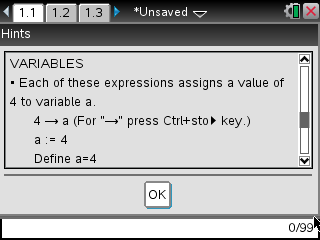
계산기를 사용하는데 있어 최소한 이정도는 알아야 한다!고 할만한 내용이 요약되어 나와 있습니다.
4. 해결책 3 - Catalog
Catalog 키는 Menu (단축)키로 접근할 수 없는 명령어를 입력할 때 사용하는 키입니다.
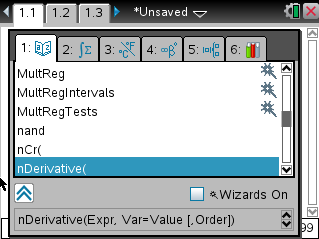
그런데 단순히 명령어 입력기능만 있는 것이 아니고, 제일 아랫줄에 보면 명령어 안에 들어갈 수 있는 인자들이 같이 나와 있습니다. (인자 중에서 생략할 수 있는 것은 대괄호 [] 로 표시되고, 대괄호가 아닌 것은 반드시 입력해야하는 인자입니다.
예) nDerivative(Expr, Var=Value [,Order])
이것만 봐도 필요한 인자와 그 순서를 파악할 수 있으니, 입력 오류를 줄이는 데 큰 도움이 됩니다.
5. 해결책 4 - Wizards (마법사? 도우미?)
위 4번 Catlog 스샷 화면 아랫쪽에 보면 Wizards on 문구가 있습니다. 그 앞의 체크박스□를 체크하면 Wizard 기능이 활성화됩니다. 활성화되면 카탈로그로 함수를 입력할 때 아래와 같이 팝업창(도우미)이 뜹니다.
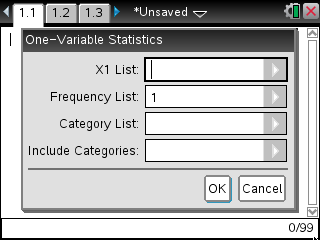
모든 함수에 이 기능이 있는 것은 아니고 Catalog 화면에서 함수명 뒤에 Wizard 막대기가 있는 것만 가능합니다.


세상의모든계산기 님의 최근 댓글
참고 - [공학용 계산기] 로그의 입력 (log, ln) (feat. 밑 입력이 안되는 계산기는?) https://allcalc.org/14995 2025 11.14 HP-39gII 에 ExistOS 설치하기 https://allcalc.org/38526 2025 11.07 1. 왜 검은색이 아닌 다른 색으로 보일까? (제공된 LUT 필터) 제가 제공해 드린 magenta_lens.cube LUT 필터는 540~560nm(녹색-노란색) 파장대의 색상을 '완전히 제거(검은색으로 만듦)'하는 대신, '다른 색상으로 왜곡/변환'하도록 설계되었습니다. * 원리: LUT(Look-Up Table)는 특정 입력 색상(Input RGB)을 미리 정해진 다른 출력 색상(Output RGB)으로 매핑하는 테이블입니다. 이 LUT는 540~560nm에 해당하는 RGB 값들이 들어오면, 검은색(0, 0, 0)이 아닌, 매우 어둡거나 채도가 낮은 특정 색(예: 어두운 올리브색, 갈색 등)으로 변환하라고 지시합니다. * 의도: * 현실적인 물리 필터 시뮬레이션: 실제 고가의 색약 보정 안경도 특정 파장을 100% 완벽하게 차단하지는 못합니다. 빛의 일부를 흡수하고 일부는 통과시키거나 변환하는데, 이 LUT는 그러한 현실 세계의 필터 효과를 더 비슷하게 흉내 냈을 수 있습니다. * 시각적 정보 유지: 특정 색을 완전히 검게 만들면 그 부분의 형태나 질감 정보가 완전히 사라집니다. 하지만 다른 어두운 색으로 대체하면, 색상 정보는 왜곡되더라도 밝기나 형태 정보는 어느 정도 유지되어 전체적인 이미지가 덜 어색하게 보일 수 있습니다. 결론적으로, 스펙트럼 그림에서 해당 대역의 색이 갑자기 '다른 색으로 툭 바뀌는' 현상은, LUT 필터가 "이 파장대의 색은 앞으로 이 색으로 표시해!"라고 강제적으로 지시한 결과이며, 이것이 바로 이 필터가 작동하는 방식 그 자체입니다. 2. 왜 'Color Vision Helper' 앱은 검은색으로 보일까? 비교하신 'Color Vision Helper' 앱은 노치 필터의 원리를 더 이상적(Ideal)이고 교과서적으로 구현했을 가능성이 높습니다. * 원리: "L-콘과 M-콘의 신호가 겹치는 540~560nm 파장의 빛은 '완전히 차단'되어야 한다"는 개념에 매우 충실한 방식입니다. * 구현: 따라서 해당 파장에 해당하는 색상 정보가 들어오면, 어떠한 타협도 없이 그냥 '검은색(RGB 0, 0, 0)'으로 처리해 버립니다. 이는 "이 파장의 빛은 존재하지 않는 것으로 처리하겠다"는 가장 강력하고 직접적인 표현입니다. 2025 11.06 적용사례 4 - 파장 스펙트럼 https://news.samsungdisplay.com/26683 ㄴ (좌) 연속되는 그라데이션 ➡️ (우) 540 이하 | 구분되는 층(색) | 560 이상 - 겹치는 부분, 즉 540~560 nm 에서 색상이 차단? 변형? 된 것을 확인할 수 있음. 그럼 폰에서 Color Vision Helper 앱으로 보면? ㄴ 540~560 nm 대역이 검은 띠로 표시됨. 완전 차단됨을 의미 2025 11.05 빨간 셀로판지로도 이시하라 테스트 같은 숫자 구분에서는 유사한 효과를 낼 수 있다고 합니다. 색상이 다양하다면 빨강이나, 노랑, 주황 등도 테스트해보면 재밌겠네요. 2025 11.05